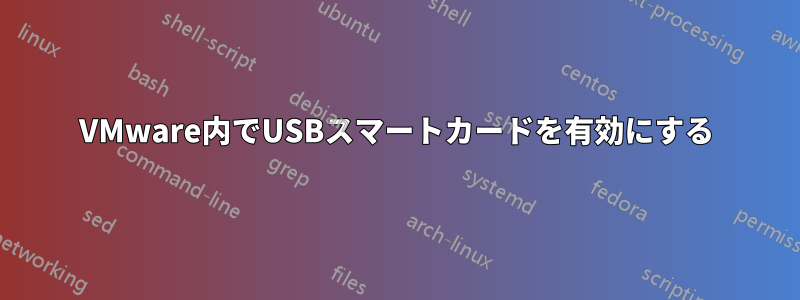
Linux ホスト上の VMWare Player 内で Windows 7 を実行しています。USB スマート カード リーダーを使用したいのですが、動作しません。クライアント アプリは次のように報告します: "カードが検出されませんでした」と表示されますが、「リーダー」が接続され動作していることは認識されているようです。Windows ドライバー「Microsoft Usbccid Smartcard Reader (WUDF)」も、「このデバイスは正常に動作しています」と報告しています。
以前のバージョンの Linux と以前の VMWare Player で、このセットアップを (同じ仮想マシンで) 動作させていました。当時、動作させるために .vmx ファイルに次の追加を行っていました。
uhci.syncWriteback = "TRUE"
usb.generic.skipsetconfig = "TRUE"
usb.generic.allowCCID = "TRUE"
新しい VMware Player を含む新しい Linux をインストールした後、Windows 7 仮想マシンでスマート カードを使用できなくなりました。 これを機能させるための新しいトリックはありますか?
バージョンノート
動作バージョン:
- ディストリビューション: Linux Mint 10 Julia
- カーネル: 2.6.35-28-generic (64 ビット)
- プレーヤー: 3.1.2 (ワークステーション 7.1.2 に相当)
動作しないバージョン:
- ディストリビューション: Linux Mint 14 Nadia、3.5.0-28-generic (64 ビット)
- ディストリビューション: Linux Mint 15 Olivia、3.8.0-25-generic (64 ビット)
- プレーヤー: 4.0.6-1035888.x86_64
- プレーヤー: 5.0.2-1031769.x86_64
- プレーヤー: 3.1.6-744570.x86_64 (カーネル バージョンのためインストールできませんでした)
この問題がカーネルの変更によって発生したのか、VMware の変更によって発生したのかは明らかではありません。
ホストアクセステスト(Linux側)
$ sudo openct-control init
[ ~ ]
$ sudo openct-tool wait
Card detected
[ ~ ]
$ sudo openct-control status
No. Name Info
===================================================
0 CCID Compatible slot0: card present
次のコマンドは失敗を報告しますが、興味深いことに緑色のライトが点灯します。
$ sudo openct-tool read
Detected CCID Compatible
Card present, status changed
failed to read memory card: Operation not supported
追記: このテストを Linux クライアント (3.0.0-16-generic) で実行したときも、同じ結果が得られました。
試すべきこと
- Linux ゲストとして openct ユーティリティをテストする [完了]
- VirtualBoxを使用する
- テクニカルサポートにお問い合わせください:LinkedIn の ActivKey、HID Globalリンクの説明をここに入力
代替案
- ファイル共有(またはUSBドライブ)にアクセスできるVPN専用の2台目のコンピューターを使用する
- Linux(ホストまたはゲスト)から直接 VPN を設定する
- 古いカーネル(Mint 9)を搭載したLinuxディストリビューションをインストールする
答え1
これは既知の問題であり、次の KB で回答されています。http://kb.vmware.com/selfservice/microsites/search.do?language=en_US&cmd=displayKC&externalId=2000350&plainview=true
- Linuxターミナルでlsusbコマンドを発行して、スマートカードリーダーのベンダーIDと製品IDを確認します。
- .vmxファイルをテキストエディタで開きます
- この行を追加し、 と を先ほど見つけた値に置き換えます: usb.quirks.device0 = "0x:0x allow" 例: 手順 2 で見つかった Apple デバイスの場合、この行は次のようになります: usb.quirks.device0 = "0x05ac:0x8240 allow"
- .vmx ファイルを保存して閉じます。


